Az üres/nem üres cellák számolása az Excel tartományban
Ez a cikk elmagyarázza azokat a képleteket, amelyekkel kiszámíthatja az Excel üres és nem üres celláinak számát.

Hogyan lehet megszámolni az üres cellákat egy tartományban az Excelben
Hogyan lehet megszámolni az üres cellákat egy tartományban az Excelben
Hogyan lehet megszámolni az üres cellákat egy tartományban az Excelben
Ez a szakasz megmutatja, hogyan kell megszámolni az Excel cellák üres celláit egy bizonyos képlettel. Kérjük, tegye a következőket.
Általános képlet
=COUNTBLANK(range)
érvek
Tartomány (kötelező): Az a tartomány, amelytől számítani szeretné az üres cellákat.
Hogyan kell használni ezt a képletet?
1. Válasszon egy üres cellát az eredmény megjelenítéséhez.
2. Írja be az alábbi képletet, és nyomja meg a gombot belép kulcs.
=COUNTBLANK(B3:B9)

Ezután a megadott tartományban lévő üres cellák számát a fenti képernyőkép szerint számítják ki.
Megjegyzések: Ebben a képletben a B3: B9 az a tartomány, amelytől számítani szeretné az üres cellákat. Kérjük, módosítsa saját tartományára.
Hogyan lehet megszámolni az üres cellákat egy tartományban az Excelben
Az üres cellák számának megszámlálásához egy meghatározott tartományban az alábbi képlet segíthet. Kérjük, tegye a következőket.
Általános képlet
=COUNTIF(range,"<>")
érvek
Tartomány (kötelező): Az a tartomány, amelytől számítani szeretné a nem üres cellákat.
Hogyan kell használni ezt a képletet?
1. Válasszon egy üres cellát az eredmény elhelyezéséhez.
2. Írja be az alábbi képletet, és nyomja meg az Enter billentyűt az eredmény megjelenítéséhez.
=COUNTIF(B3:B9,"<>")
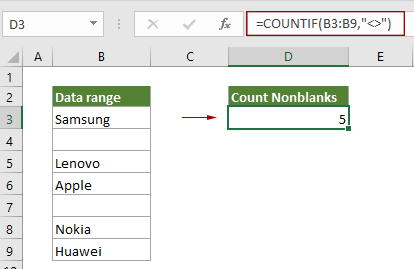
Ezután megkapja az összes nem üres cellát a megadott tartományban, mint a fenti képernyőkép.
Megjegyzések:
Kapcsolódó funkciók
Excel COUNTBLANK függvény
Az Excel COUNTBLANK függvény az üres cellák számát adja vissza.
Excel COUNTIF függvény
Az Excel COUNTIF függvény a feltételnek megfelelő cellák számának számlálására szolgál.
Excel COUNTA funkció
Az Excel COUNTA függvény a számot, szöveget, hibaértéket vagy üres szöveget tartalmazó cellák számát adja vissza.
Kapcsolódó képletek
Számolja meg azokat a cellákat, amelyek meghatározott szöveggel kezdődnek vagy végződnek
Ez a cikk megmutatja, hogyan kell megszámolni a cellákat, amelyek meghatározott szöveggel kezdődnek vagy végződnek egy Excel tartományban a COUNTIF függvénnyel.
Számolja meg azokat a cellákat, amelyek x -et vagy y -t tartalmaznak
Ez az oktatóanyag megmutatja, hogyan kell részletesen alkalmazni a SUMPRODUCT függvényen alapuló képletet, hogy megszámolja a cellaszámot egy adott tartományban, amely x vagy y értéket tartalmaz az Excelben.
Számolja meg a szöveget tartalmazó cellákat kis- és nagybetűkkel
Ez az oktatóanyag részletes képletet biztosít a számok számának számításához, amelyek meghatározott szöveget tartalmaznak, kis- és nagybetűkkel megkülönböztetve az Excel tartományban.
Számolja meg, hány cella tartalmaz hibát
Ez az oktatóanyag bemutatja, hogyan kell megszámolni a hibákat tartalmazó cellák számát (bármilyen hibát, például #N/A hibát, #ÉRTÉK! Hibát vagy #DIV/0! Hibát) az Excel meghatározott tartományában.
A legjobb irodai termelékenységi eszközök
Kutools for Excel - segít kitűnni a tömegből
A Kutools for Excel több mint 300 funkcióval büszkélkedhet, Győződjön meg arról, hogy amire szüksége van, csak egy kattintásnyira van...

Office lap – A lapos olvasás és szerkesztés engedélyezése a Microsoft Office programban (beleértve az Excelt is)
- Egy másodperc a tucatnyi nyitott dokumentum közötti váltáshoz!
- Csökkentse az egérkattintások százait az Ön számára minden nap, búcsút mondjon az egér kezének.
- 50% -kal növeli a termelékenységet több dokumentum megtekintésekor és szerkesztésekor.
- Hatékony lapokat hoz az Office-ba (beleértve az Excelt is), akárcsak a Chrome, az Edge és a Firefox.
